路由器插上后没有网络怎么办
在使用路由器时,很多人会遇到这样的情况:按照说明书连接好网线和电源后,网络却始终无法使用。无论是新购买的路由器,还是在更换网络服务商后重新配置的设备,这种问题都可能出现。通常,这类情况与接线错误、设备设置不当或网络配置问题有关。下面,我将为大家详细讲解如何排查和解决这一问题。
问题排查:一步步检查硬件连接
1. 确认网线连接是否正确
路由器需要通过网线与网络服务商提供的设备(如光猫或ADSL调制解调器)相连。首先,检查网线是否插紧,接口是否干净无尘,插头是否有松动迹象。可以尝试拔下网线重新插入,确保连接牢固。如果有备用网线,也可以更换一根试试,排除网线本身损坏的可能性。
2. 检查电源适配器是否正常
路由器的电源适配器是否正确连接?如果适配器没有插紧,或者电源线有损坏,路由器可能无法正常启动。此外,确认适配器的输出电压是否符合路由器要求(通常在设备标签上有标注),以免因电压不匹配导致设备无法工作。

3. 观察路由器指示灯状态
路由器是否已开机?检查电源开关是否处于开启状态。同时,观察路由器上的指示灯是否正常闪烁或常亮。不同品牌和型号的路由器指示灯含义可能不同,建议翻阅说明书,了解每个指示灯的具体作用。例如,WAN口指示灯不亮可能意味着与光猫的连接有问题,而LAN口指示灯不亮则可能是与电脑或设备的连接故障。
解决方法:从简单到复杂逐步修复
1. 尝试刷新IP地址
有时候,网络连接问题可能是由于IP地址冲突或分配失败导致的。如果使用的是Windows系统,可以通过命令提示符解决。按下“Win+R”键,输入“cmd”打开命令行窗口,然后依次输入“ipconfig /release”和“ipconfig /renew”命令,刷新IP地址。如果需要手动设置静态IP,可以登录路由器管理界面,在网络设置中输入IP地址、子网掩码、网关和DNS服务器等信息。这些信息通常由网络服务商提供。
2. 重启路由器和相关设备
路由器或光猫长时间运行可能会出现临时故障,导致网络连接中断。解决方法很简单:关闭路由器电源,等待1-2分钟后再重新开机。同时,也可以将光猫或调制解调器一起重启,确保设备间的连接重新建立。重启后,观察指示灯是否恢复正常,并尝试连接网络。
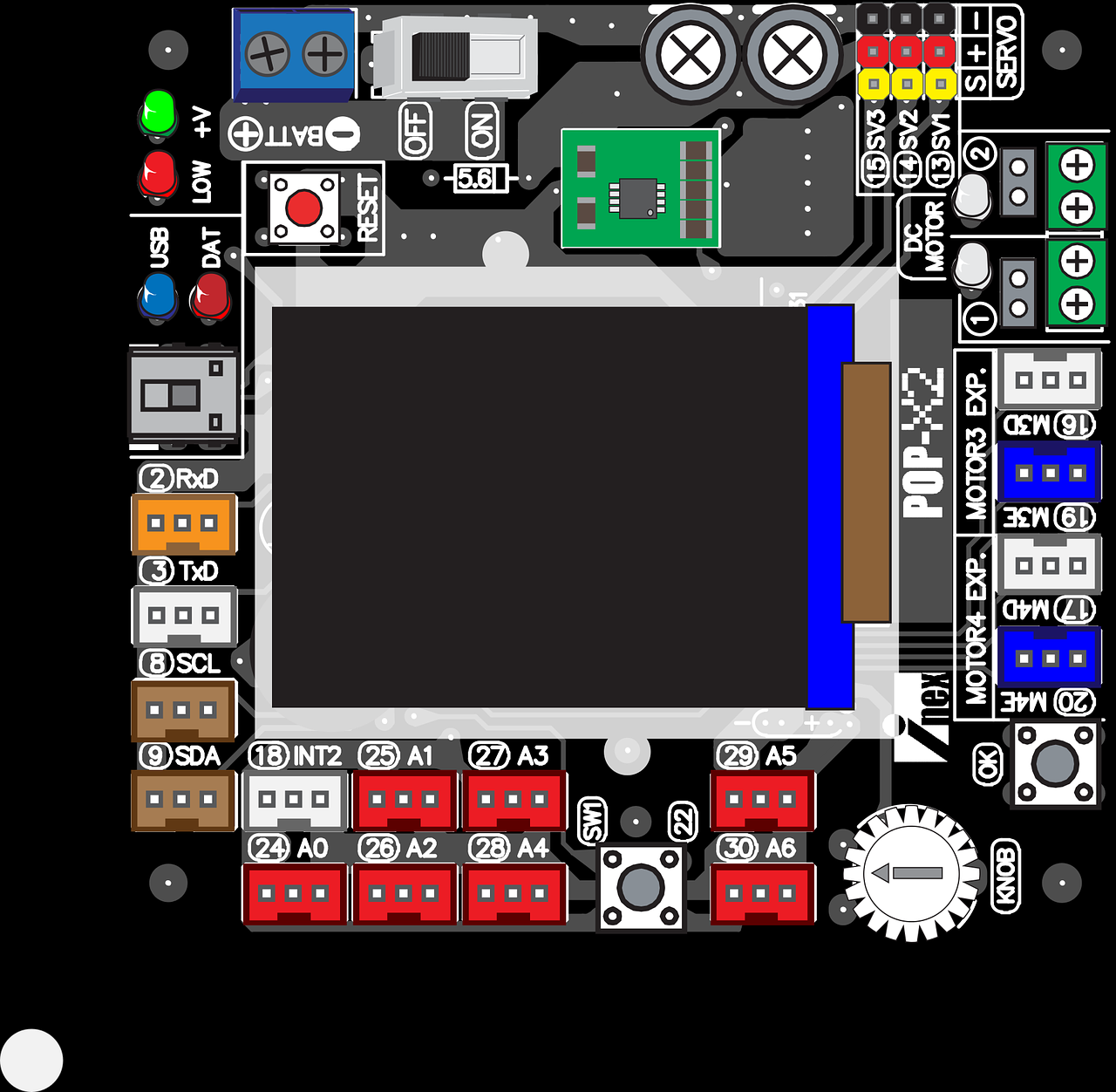
3. 联系网络服务商确认设置
如果更换了网络服务商后出现问题,可能是路由器的配置与服务商的要求不匹配。不同服务商可能需要特定的拨号方式(如PPPoE)或特定的参数设置。建议拨打服务商的客服电话,获取正确的设置信息,例如用户名、密码或VLAN ID等,然后登录路由器后台进行相应调整。如果不熟悉操作,也可以请服务商的技术人员协助设置。
预防措施:日常维护不可忽视
除了解决当前问题,日常使用中对路由器的维护也很重要。定期检查路由器的固件是否需要更新,及时下载官方提供的最新版本,以修复潜在的安全漏洞和性能问题。此外,避免将路由器放置在潮湿或高温环境中,确保通风良好,延长设备使用寿命。如果路由器使用多年,硬件老化也可能导致网络不稳定,此时可以考虑更换新设备。
总结
路由器插上后没有网络的情况并不少见,但通过以上步骤,大多数问题都可以得到解决。从检查硬件连接到调整网络设置,再到与服务商沟通,每一步都可能找到问题的根源。同时,养成良好的设备使用习惯,定期维护和更新路由器,不仅能提升网络体验,还能有效避免类似问题的发生。如果以上方法仍无法解决,不妨联系专业技术人员或路由器厂商的售后支持,获取进一步帮助。







